スマホを新しくしたらLINEのトーク履歴が全部消えちゃった。そんな経験、ありませんか? せっかくの大切な思い出が消えてしまうのはもったいないですよね。
この記事では、iPhoneでLINEのトーク履歴を引き継ぐ方法をご紹介します。公式の機能なので簡単・安全にできますよ。
あらかじめトーク履歴をバックアップし、メールとパスワードを登録しておく
まず、今使っているiPhoneでトーク履歴のバックアップをしましょう。これをしないと、友だちリストやタイムラインは引き継げてもトーク内容はまっさらになってしまいます。
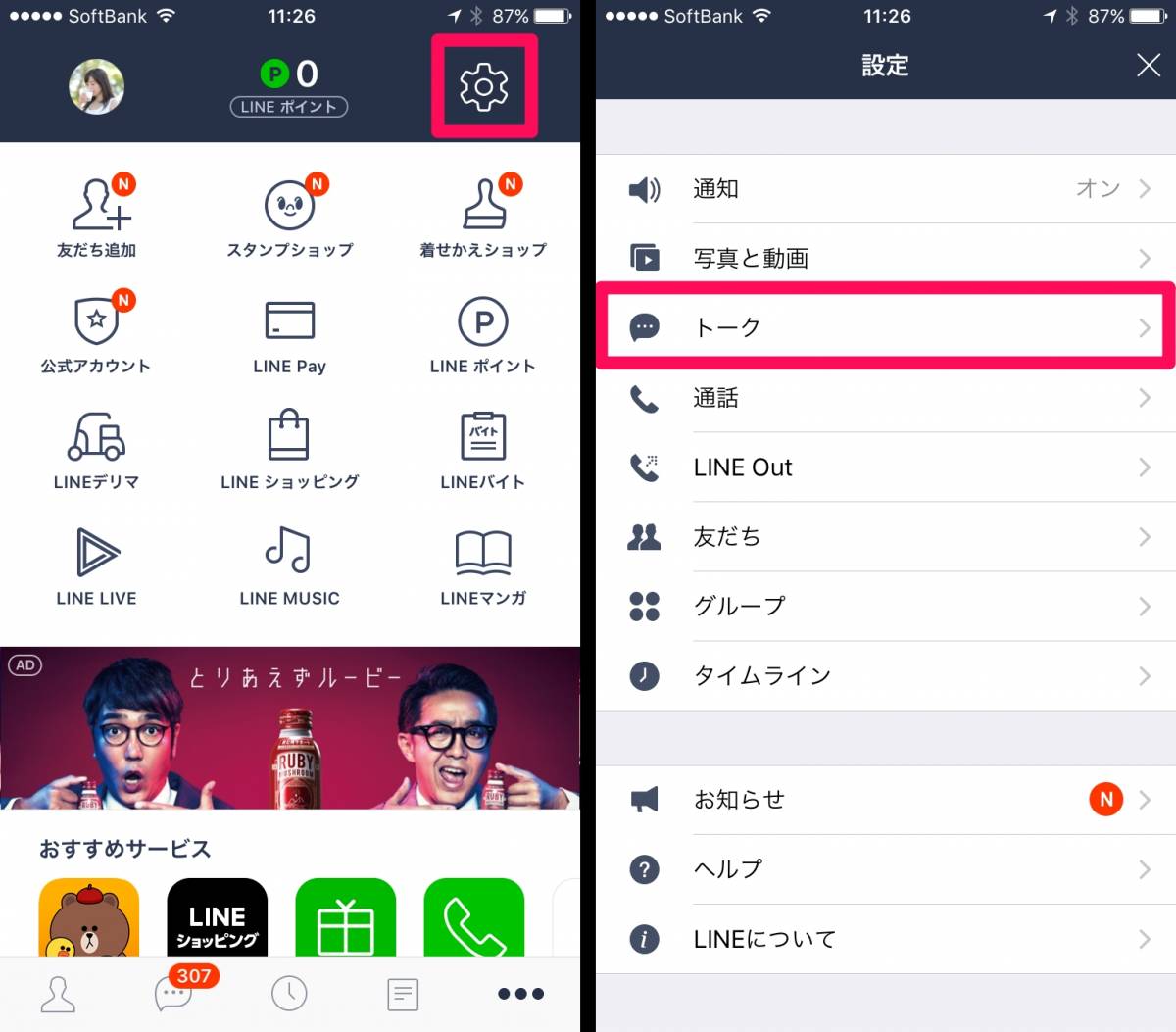
▲[設定]→[トーク]
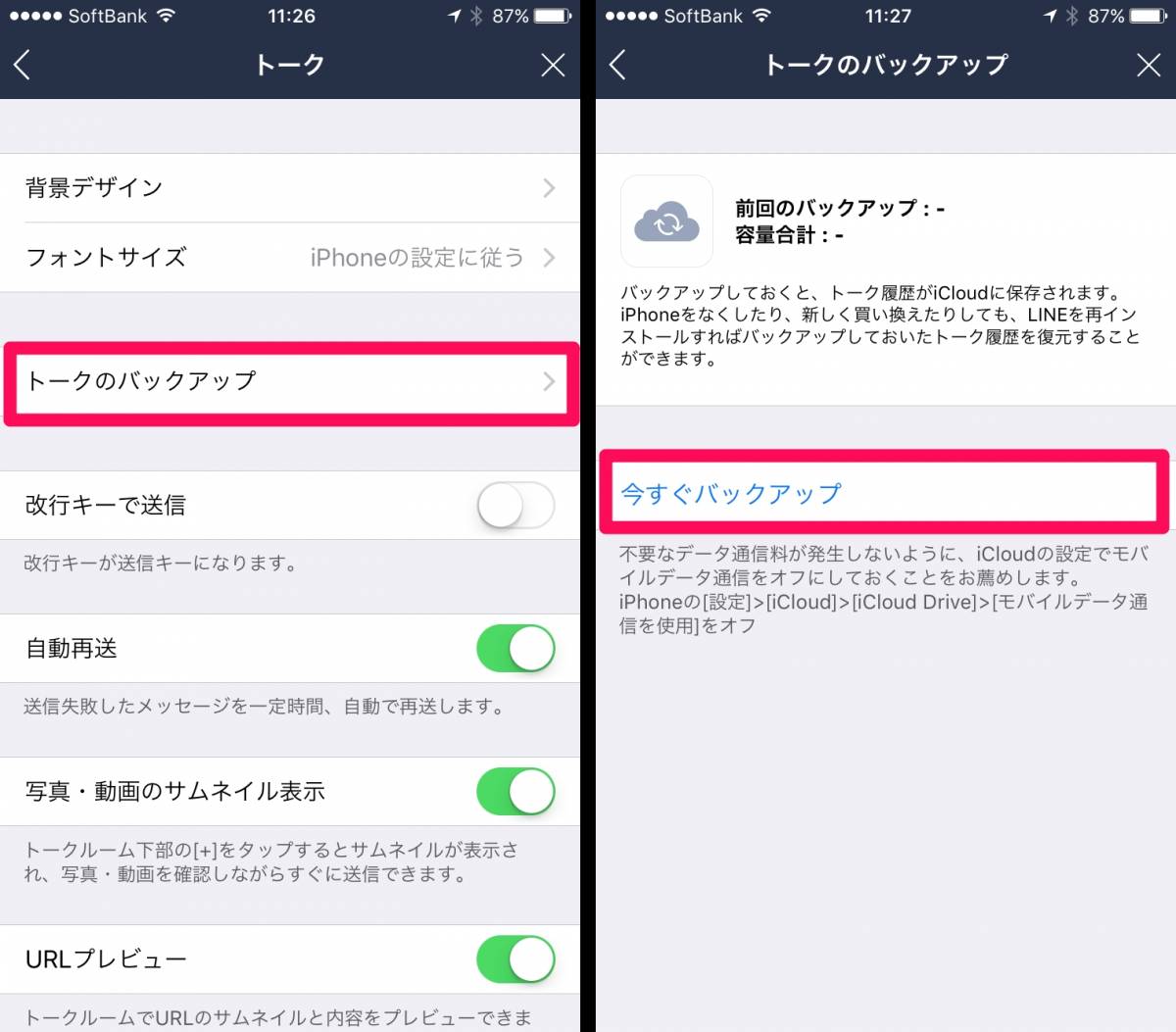
▲[トークのバックアップ]→[今すぐバックアップ]でトーク履歴をバックアップ。
バックアップデータはiCloudに保存されています。ファイルサイズはとても小さく、会話量が多い人でも容量オーバーの心配はまずありません。
次に、メールアドレスとパスワードを登録します。
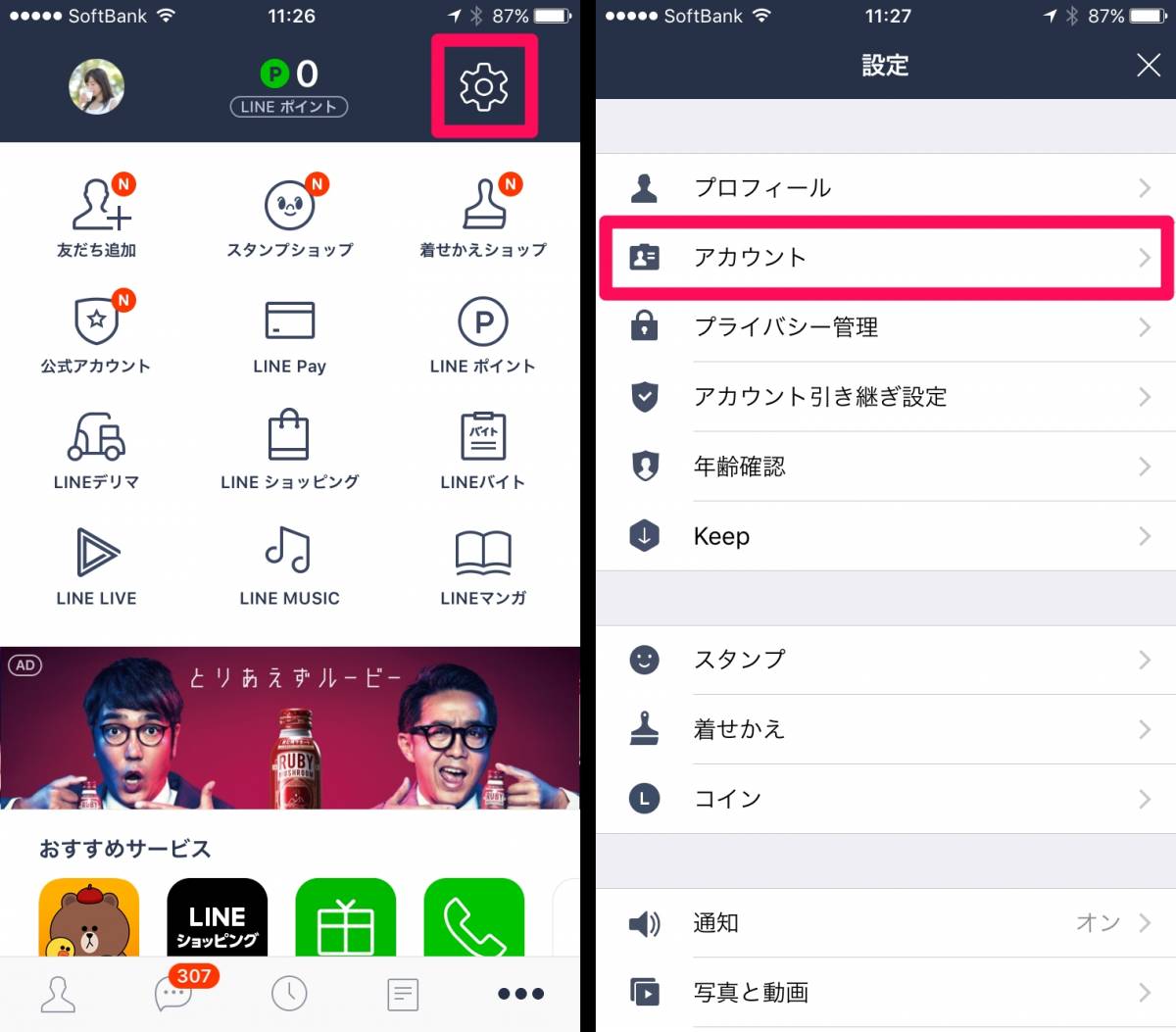
▲[設定]→[アカウント]
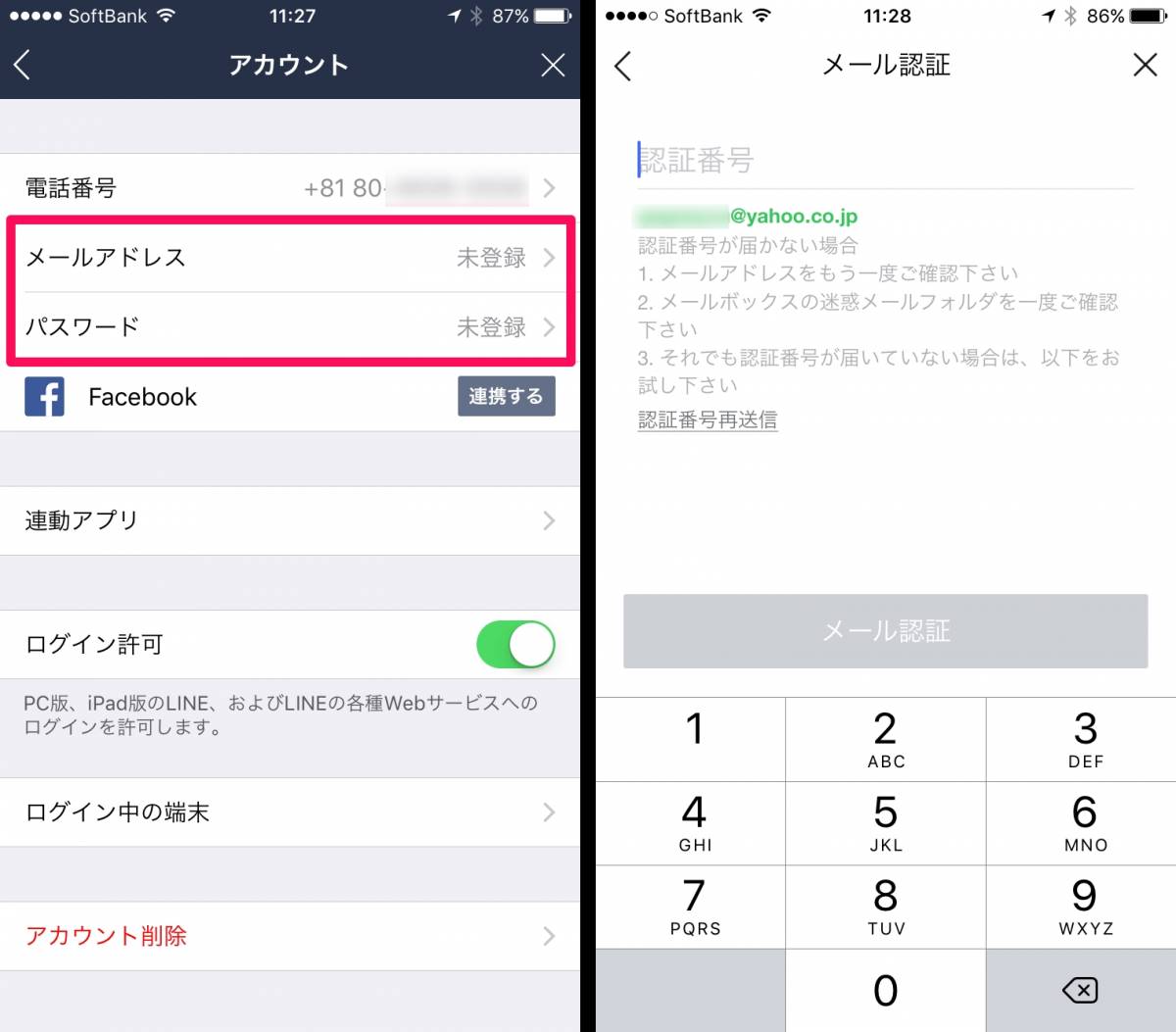
▲メールアドレスとパスワードを入力。そのアドレスに送られる認証番号を、LINEで入力。
これで、引き継ぎの準備は整いました。
※電話番号が変わる、またはFacebookログインをする人は次の作業も必要
「電話番号が変わる」または「Facebookログインをする」人
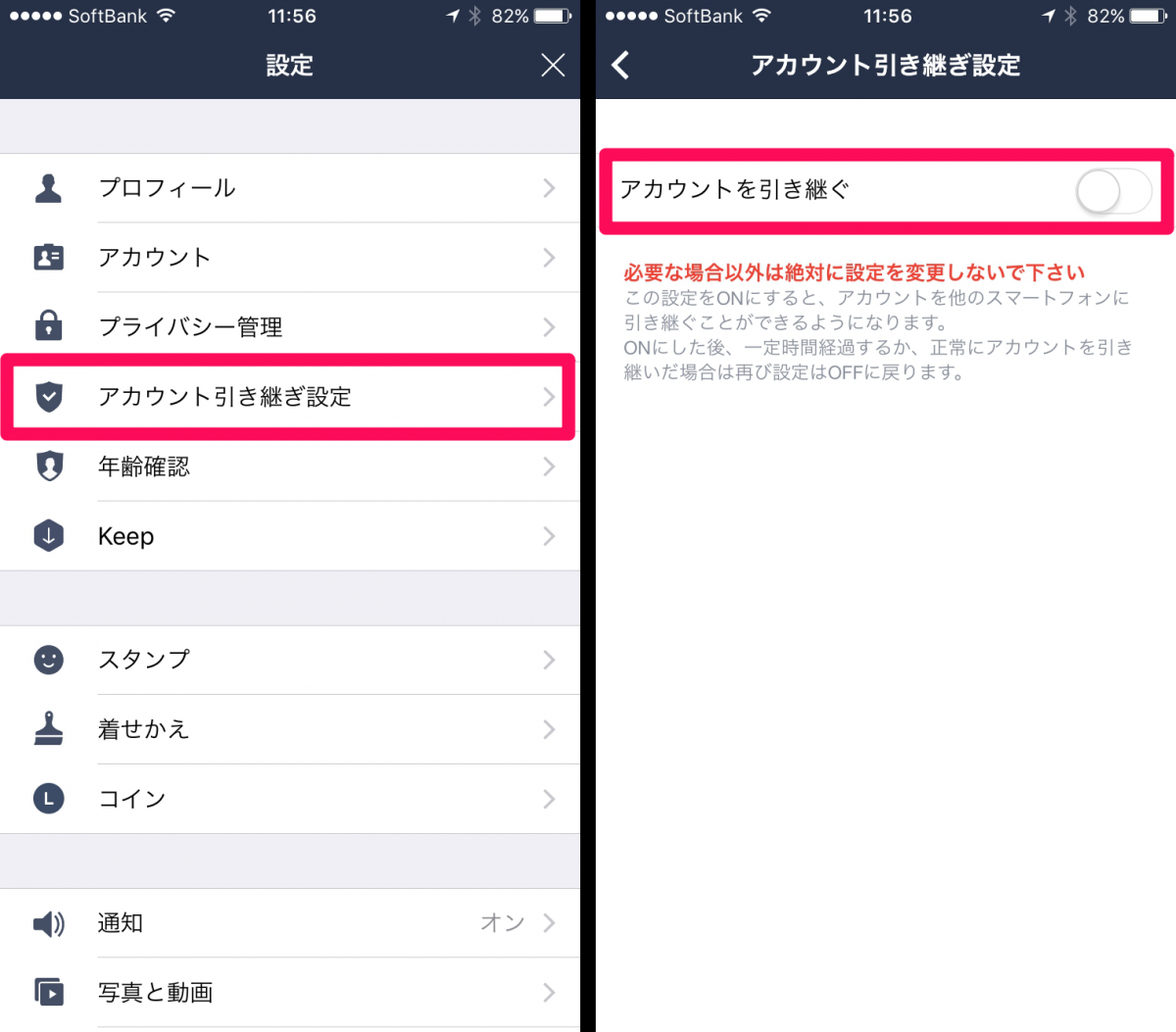
機種変更で電話番号が変わる方、またはFacebookログインを利用する方は、[設定]→[アカウント引き継ぎ設定]→[アカウントを引き継ぐ]をオンにしておきましょう。
これをしないと、新しい端末でログインできなくなる可能性があります。
新しいiPhoneでLINEを引き継ぎ、トーク履歴を復元する
LINEアプリをダウンロードして開きます。
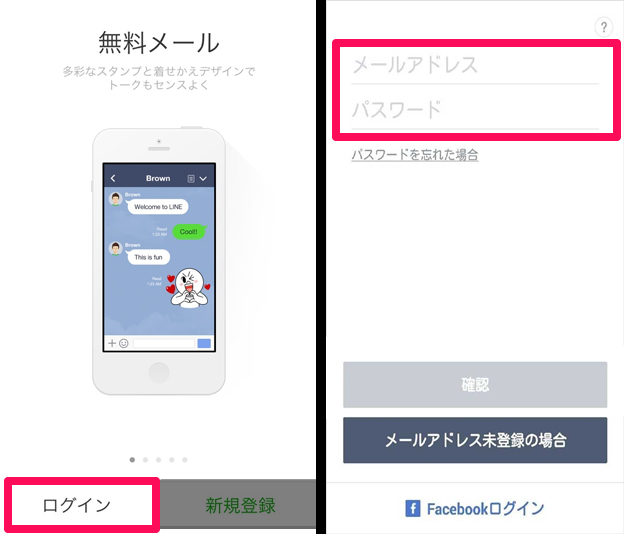
▲間違って[新規登録]を選択しないように注意。[ログイン]からメールアドレスとパスワードを入力する。
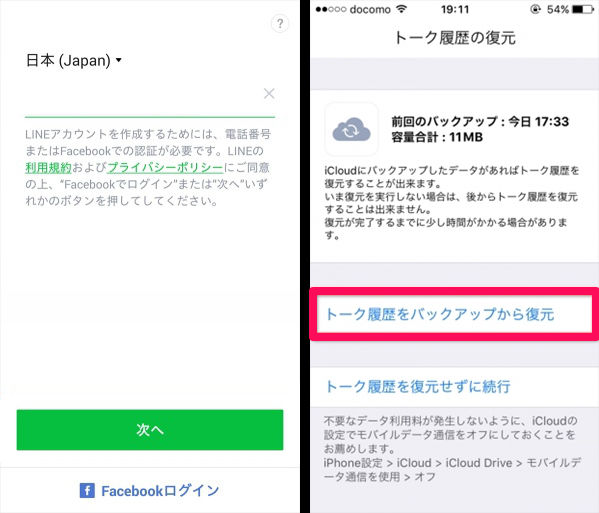
▲電話番号を入力して進む。トーク履歴を復元するか聞かれるので、復元を選択。
これで、LINEアカウントの内容とトーク履歴を元に戻せます。
Facebookログインの場合
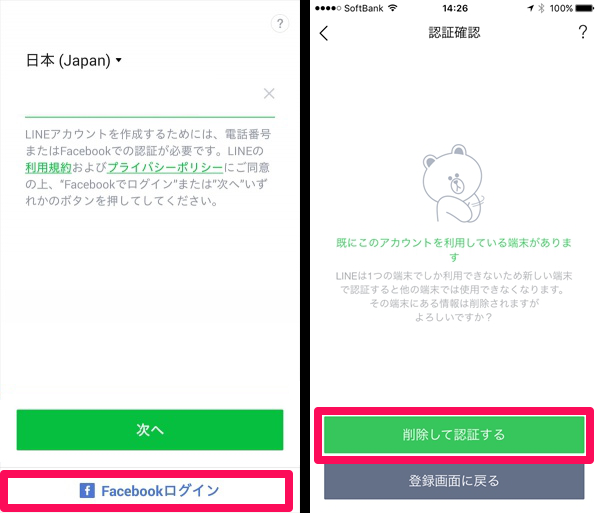
[Facebookログイン]をタップしてログイン。旧端末の情報は削除されますよという確認が出るので[削除して認証する]を押します。
あとは、上記[トーク履歴をバックアップから復元]と同じ画面に移ります。
大切な思い出のトークをもう失わない
LINEの会話は後から振り返ると懐かしい思い出になるので、機種変更で消えてしまうのはもったいないです。
また、バックアップに関しては定期的に行っておくのがおすすめ。突然スマホが故障したときなども安心です。思い出のトークをしっかり残しておきましょう!


 大谷翔平・野球ニュース
大谷翔平・野球ニュース